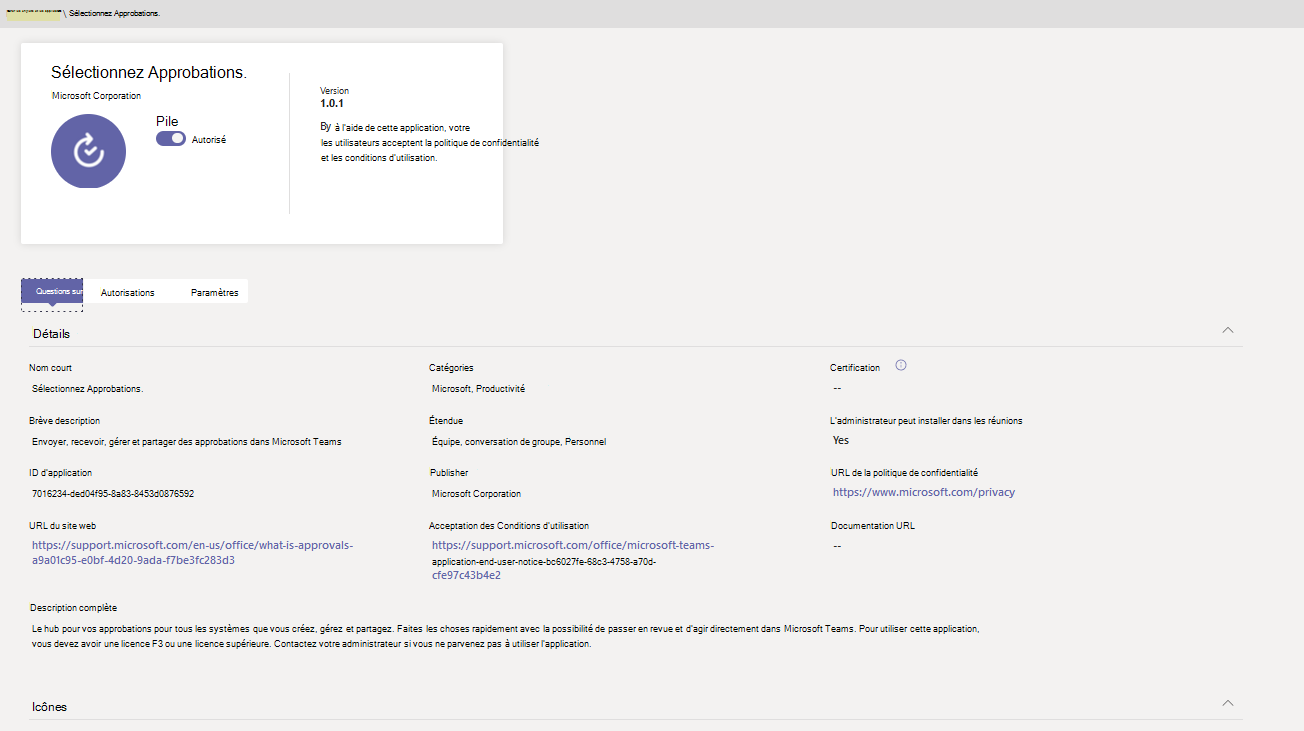Gérer l’application Approbations dans Microsoft Teams
Vue d’ensemble des approbations
L’application Approbations est disponible en tant qu’application personnelle pour tous les utilisateurs de Microsoft Teams. L’application Approbations offre un moyen simple d’apporter des audits, de la conformité, de la responsabilité et des flux de travail à des approbations structurées et non structurées dans Teams.
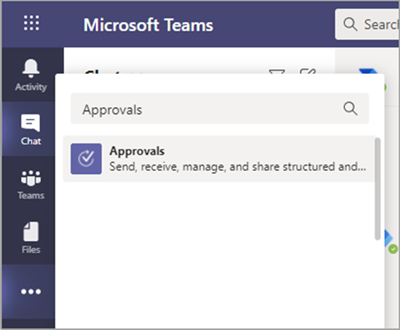
Les utilisateurs peuvent épingler l’application Approbations pour l’enregistrer dans la barre de menus.
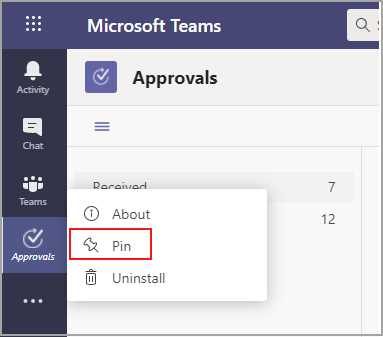
La première approbation créée à partir de l’application Approbations déclenche l’approvisionnement de la solution Approbation dans l’environnement Microsoft Dataverse par défaut. Les approbations créées à partir de l’application Approbations sont stockées dans l’environnement Microsoft Dataverse par défaut.
Cet article décrit la exigences et les rôles de l’application Approbations.
Remarque
Cette fonctionnalité n’a pas encore été publiée pour les utilisateurs de Government Community Cloud High (GCCH) et du ministère de la Défense (DOD).
Conditions préalables
Voici les prérequis pour le déploiement de l’application Approbations :
Autorisations pour créer une base de données Microsoft Dataverse.
Un compte sur powerautomate.microsoft.com.
Rôle d’administrateur dans l’environnement cible.
Licence pour Power Automate, Microsoft 365 ou Dynamics 365.
Une licence pour Microsoft Forms est requise pour permettre aux utilisateurs de configurer de nouveaux modèles d’approbation.
Pour utiliser l’application Approbations, vous avez besoin d’une licence pour Power Automate, et votre compte est automatiquement ajouté au rôle Utilisateur approbations dans l’environnement cible lors de votre première affectation d’approbation.
Stockage avec Microsoft Dataverse
Le Modèle de données commun (CDM) est le langage de données partagé utilisé par les applications métier et analytiques dans Microsoft Dataverse. Il se compose d’un ensemble de schémas de données standardisés et extensibles publiés par Microsoft et nos partenaires qui permettent la cohérence des données et leur signification dans les applications et les processus métier. En savoir plus sur Modèle de données courant de Microsoft Power Platform.
En savoir plus sur le flux d’approbation.
Les approbations créées à partir d’un modèle stockent toujours des données dans Microsoft Dataverse, telles que leur titre, leurs détails, leur ID de modèle, etc. Les réponses envoyées sur la demande d’approbation sont stockées dans Forms. En savoir plus sur le stockage de données pour Microsoft Forms.
Remarque
Si vous supprimez le modèle de formulaire sur le site Microsoft Forms, votre modèle d’approbation est rompu et les utilisateurs ne peuvent pas démarrer la demande. Les utilisateurs obtiennent une erreur « CDB TableNotFound » lorsqu’ils tentent d’ouvrir un modèle d’approbation qui est supprimé sur Microsoft Forms.
Les modèles à l’échelle de l’organisation partagent la même durée de vie du locataire et les modèles d’étendue d’équipe partagent la même durée de vie de l’équipe. Ainsi, la suppression définitive de l’équipe supprime les modèles associés.
Viva Amplify approbations n’interagissent pas avec Forms. Les approbations stockent leurs données dans des tables Dataverse dans Power Platform.
Autorisations de l’application Autorisations Teams
L’application Approbations Teams vous permet d’accéder aux fonctionnalités suivantes :
Recevoir les messages et les données que vous lui fournissez.
Vous envoyer des messages et des notifications.
Rendre les applications et les boîtes de dialogue personnelles sans en-tête fourni par Teams.
Accéder à vos informations de profil telles que votre nom, adresse e-mail, nom de votre entreprise et la langue par défaut.
Recevoir les messages et les données que les membres d’une équipe lui fournissent dans un canal.
Envoyer des messages et des notifications dans un canal.
Accédez aux informations de votre équipe :
- Nom de l’équipe
- Liste de canaux
- Liste (noms et adresses e-mail des membres de l’équipe)
Utilisez les informations de l'équipe pour les contacter.
Pour plus d’informations, consultez l’onglet Autorisations de l’application Approbations dans le Centre d’administration Teams.
Autorisations du modèle d’approbation
Tous les propriétaires d’équipe peuvent créer un modèle d’approbation pour les équipes dont ils sont propriétaires.
Lorsqu’un administrateur crée un modèle pour l’ensemble de son organization pour la première fois, il crée automatiquement un groupe Microsoft Entra pour tous les administrateurs du locataire, y compris les administrateurs généraux et les administrateurs de service Teams. Ces administrateurs sont ajoutés en tant que propriétaires du groupe, afin qu’ils puissent co-gérer les modèles d’organisation. Les administrateurs qui débutent dans le organization après la création de l’équipe doivent être ajoutés manuellement en tant que propriétaires de groupe afin qu’ils disposent des mêmes autorisations pour gérer les modèles à l’échelle de organization.
Remarque
Si un administrateur supprime le groupe, vous avez un mois pour le restaurer dans le centre d’administration Microsoft Entra pour restaurer toutes les données associées. Au bout d’un mois, ou si l’administrateur supprime ce groupe dans la Corbeille, vous perdrez toutes les données associées.
Gérer l'application Approbations
L’application Approbations est disponible par défaut. Vous pouvez désactiver l’application dans le Centre d’administration Teams.
Se connecter au Centre d’administration de Microsoft Teams.
Allez à Teams applications>AppsManage.
Recherchez l’application Approbations.
Sélectionnez Approbations.
Sélectionnez le bouton bascule pour désactiver l’application pour votre organisation.
Épingler des approbations à Teams
Utiliser l’expérience d’application de première ligne personnalisée pour épingler des approbations et d’autres applications à Teams
L’expérience d’application de première ligne personnalisée dans Teams épingle les applications les plus pertinentes dans Teams pour les utilisateurs disposant d’une licence F. Les applications épinglées incluent approbations, talkie-walkie, tâches et shifts. Par défaut, cette fonctionnalité est activée, ce qui offre à vos employés de première ligne une expérience prête à l’emploi adaptée à leurs besoins.
Les applications sont épinglées à la barre de l’application(barre située sur le côté du client de bureau Teams et en bas des clients mobiles Teams), où les utilisateurs peuvent y accéder rapidement et facilement.
Pour en savoir plus, notamment sur le fonctionnement de l’expérience avec les stratégies d’application que vous définissez, consultez Personnaliser des applications Teams pour vos employés de première ligne.
Utiliser une stratégie de configuration d’application pour épingler des approbations à Teams
Les stratégies de configuration des applications vous permettent de personnaliser Teams pour épingler les applications les plus importantes pour vos utilisateurs.
Pour épingler l’application Approbations pour vos utilisateurs, vous pouvez modifier la stratégie globale (par défaut à l’échelle de l’organisation) ou créer et attribuer une stratégie personnalisée dans la stratégie de configuration de l’application. Pour plus d’informations, consultez Utiliser des stratégies de configuration d’application pour épingler et installer automatiquement des applications pour les utilisateurs.
Stratégie de rétention
Les approbations créées à partir de l’application Approbations sont stockées dans l’environnement Microsoft Dataverse par défaut, qui ne prend pas en charge les sauvegardes pour l’instant. En savoir plus sur la façon de sauvegarder et de restaurer des environnements - Power Platform.
Les administrateurs peuvent définir des stratégies de rétention personnalisées pour les données stockées dans des tables Dataverse. Pour plus d’informations, consultez Vue d’ensemble de la conservation à long terme de Dataverse.
Les données stockées dans Forms ne seront pas supprimées tant que les propriétaires de l’équipe ne les propre pas à partir de l’onglet Formulaires supprimés de l’application web Microsoft Forms.
Stratégies d’accès conditionnel
Les approbations prennent en charge l’évaluation continue de l’accès (CAE). Avec CAE, vous pouvez configurer n’importe quelle stratégie d’accès conditionnel pour empêcher tout utilisateur, application ou service d’accéder à certaines ressources. Une fois la stratégie définie, Microsoft Entra ID rejette quand l’entité sélectionnée demande des jetons de cette ressource particulière.
Limitations des données
Chaque équipe peut contenir au maximum 400 modèles d’approbation, et chaque modèle peut collecter un maximum de 50 000 demandes en fonction de la fonctionnalité actuelle dans Microsoft Forms.
Audit
L’application Approbations enregistre les événements d’audit dans le portail de conformité Microsoft Purview. Vous pouvez afficher le journal d’audit.
Connectez-vous au portail de conformité Microsoft Purview.
Dans le volet gauche, sélectionnez Auditer.
Sous Activités, choisissez les activités que vous souhaitez rechercher sous Activités des approbations Microsoft Teams.
Vous pouvez rechercher les activités suivantes :
Nouvelle demande d’approbation créée
Afficher les détails de la demande d’approbation
Demande d’approbation approuvée
Demande d’approbation rejetée
Demande d’approbation annulée
Demande d’approbation partagée
Fichier joint à une demande d’approbation
Demande d'approbation réaffectée
Ajout d’une signature électronique à une demande d’approbation
Afficher les détails de la demande de signature électronique
Demande de signature électronique révisée
Demande de signature électronique annulée
Create un nouveau modèle
Modifier un modèle existant
Activer/désactiver un modèle
Modèle consulté
Pour accéder à davantage d’approbations d’audit dans Power Automate, activez et configurez l’audit dans l’environnement par défaut pour les entités d’approbation principales : Approbation, Demande d’approbation et Réponse d’approbation. Les opérations de création, de mise à jour et de suppression sont des événements auditables pour les enregistrements d’approbation.
En savoir plus sur l’audit des données et de l’activité des utilisateurs pour la sécurité et la conformité , ainsi que sur la journalisation de l’activité des applications basées sur des modèles et Microsoft Dataverse.
Sécurité
À partir de l’application Approbations Teams, les utilisateurs ont accès à la création de nouvelles approbations et à l’affichage des approbations envoyées et reçues. Les utilisateurs n’ont pas accès aux approbations créées par d’autres personnes, sauf s’ils répondent ou visualisent la demande.
Remarque
Un utilisateur reçoit un rôle de visionneuse d’une demande s’il fait partie de la conversation ou du canal où l’approbation a été créée. Il ne peut pas agir sur la demande si ce rôle ne lui a pas été affecté lors de la création de l’approbation.
Intégration de la signature électronique des approbations
Pour utiliser la fonctionnalité de signature électronique d’application Approbations, vous avez besoin d’une licence pour le fournisseur de signature électronique spécifique que vous souhaitez utiliser. Pour obtenir une licence pour votre organization, vous devez accéder au site du fournisseur.
Activer ou désactiver les fournisseurs de signature électronique
Vous pouvez utiliser le Centre d’administration Teams pour contrôler les fournisseurs de signatures électroniques tiers disponibles pour vos utilisateurs dans l’application Approbations. Par défaut, les fournisseurs de signatures électroniques sont activés dans l’application Approbations. Lorsque vous désactivez un fournisseur de signature électronique, vos utilisateurs n’ont pas accès à ce fournisseur lorsqu’ils créent des approbations. Vos utilisateurs ne pourront pas non plus afficher les demandes de signature électronique qui ont été créées à l’aide de ce fournisseur.
Dans le volet gauche du Centre d’administration Teams, accédez à Applications> TeamsGérer les applications.
Recherchez l’application Approbations, puis sélectionnez-la.
Accédez à l’onglet Paramètres , puis effectuez une ou plusieurs des opérations suivantes :
- Pour activer ou désactiver Adobe Sign, basculez sur Activé ou Désactivé.
- Pour activer ou désactiver DocuSign, basculez le bouton bascule sur Activé ou Désactivé.
Sélectionnez Envoyer.
Les approbations de signature électronique créées à partir de l’application Approbations sont stockées dans l’environnement cloud du fournisseur sélectionné. Pour exporter des données sur les signatures électroniques, vous devez accéder au site du fournisseur. Pour plus d’informations sur le stockage, l’exportation et la rétention des contrats de signature électronique, consultez la documentation du fournisseur.
Approbations - Intégration de l’application parente
Les enseignants et les administrateurs qui utilisent Teams pour l’éducation peuvent utiliser l’application parente pour mettre à jour les informations de contact des parents des élèves de classe.
Les administrateurs peuvent utiliser l’application d’approbations pour afficher et approuver ou rejeter la demande émise par les enseignants afin de mettre à jour les informations de contact des parents en conséquence. Une fois que l’administrateur a approuvé cette demande, les nouvelles coordonnées sont reflétées dans l’application parente et permettent aux enseignants de communiquer avec le parent.
Questions fréquentes (FAQ)
Question : Comment l’enseignant effectue-t-il le suivi de la status de la demande d’approbation ?
L’enseignant doit accéder à l’application Approbations dans Teams. Sélectionnez Filtre envoyé> et recherchez le titre Demande d’approbation pour mettre à jour les détails parent/tuteur. Cela permet d’afficher toutes les demandes envoyées pour les mises à jour des informations parentes.
Question : Combien de temps faut-il pour que les nouvelles informations de contact apparaissent dans l’application parente ?
Une fois que l’administrateur a approuvé la demande, les nouvelles coordonnées doivent être disponibles après 60 minutes.
Envoyer des commentaires ou signaler un problème
Pour nous envoyer des commentaires ou signaler un problème, sélectionnez Paramètres et autres (...) dans Teams, puis choisissez Aide>à envoyer des commentaires. Entrez vos commentaires ou détails sur le problème que vous rencontrez. Indiquez que vous envoyez des commentaires sur les approbations au début de votre rapport afin que nous puissions facilement identifier les problèmes liés à l’application Approbations.